iPhotoを使ってコラージュを作成する方法
私たちはいつも誕生日会や夏の旅行、クリスマスの集まりやその他のイベントで大量の写真を保存しています。これらの写真を組み合わせてユニークな写真を作り、ブログやFacebookのページに投稿するというのは良いアイディアではないでしょうか。作った写真をデジタルフォトフレームに加えたり、飾るために印刷することもできます。
しかし、iPhotoを使って合成写真を作る前に知っておくべき重要なことがいくつかあります:
- 技術的な点として、iPhotoは他のMac Photo 合成ソフトウェアのような豪華な写真は作ることができませんので注意してください。iPhotoは単にシンプルな合成レイアウトを使ってのグリーティングカードが作成できるに限られます。
- iPhotoが提供しているテンプレートは非常に限られており、少々残念に思われてしまうかもしれません。
- iPhotoはデスクトップに合成写真を保存したり、Facebookに投稿したりという基本的な写真加工アプリケーションに備わっている共有の機能を持っていません。
そのため、もしこれがあなたの求めている機能でない場合、iPhotoを使って合成写真を作る代わりにFilmora 動画編集(Mac版)を入手するか、オンラインの写真合成サービスをご利用ください。
ここでiPhotoを使って合成写真を作る簡単な手順を説明します。
ステップ1:iPhotoを立ち上げ、サイドメニューの"Events"をクリックしてください。"Shift"を押したまま合成に加えたいそれぞれの写真をクリックします。
ステップ2:左下に出てきた"+"ボタンをクリックしてポップアップウィンドウの中のカードを選んでください。
ステップ3:"Picture Collage"を選んでください。iPhoto11を使用している場合はどんな場合でもこちらを選びます。時折すべてのテンプレートが並べ変わることにお気づきになられるかと思います。
ステップ4:写真をテンプレートへドラッグし、背景の上で位置を決めます。
ステップ5:アプリケーションの右手角の下にある購入(Buy)のボタンを押し、共有メニューへ進み、自分自身もしくはファミリーメンバーへe-mailmail送信します。
こちらがiPhotoを使った祝日のグリーティングカードの簡単な作成例です。
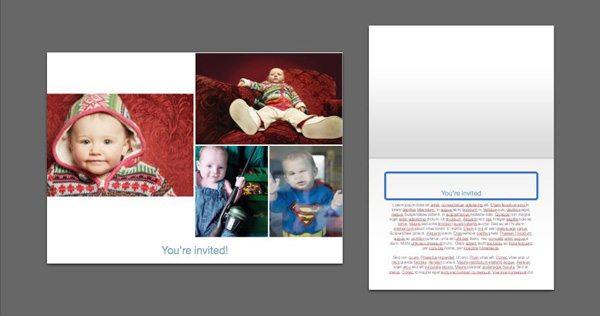



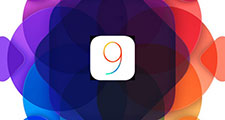


ka haru
Editor
コメント(0)